AStarBox पॉवर कंट्रोल सॉफ्टवेअर

उत्पादन माहिती
तपशील
- वीज पुरवठा: 5A पर्यंत
- सॉफ्टवेअर आवृत्ती: AStarBox सॉफ्टवेअर इंस्टॉलेशन आणि V2.0 वापरा
- बॅटरी: रिचार्जेबल पाई फाउंडेशन आरटीसी बॅकअप बॅटरी
उत्पादन वापर सूचना
स्थापना:
- VNC तुमच्या AStarBox मध्ये टाका आणि ते इंटरनेटशी कनेक्ट केलेले असल्याची खात्री करा.
- ब्राउझर उघडा आणि सॉफ्टवेअर डाउनलोड करा astarbox.co.uk.
- डाउनलोड फोल्डरमध्ये प्रवेश करा आणि टर्मिनल उघडा.
- टर्मिनलमध्ये खालील कमांड टाईप करा:
- सीडी डाउनलोड
- ls म्हणून*
- tar xvf astarbox_1.6.tar
- cd astarbox
- ./install.sh
- बॅटरी चार्जिंग सक्षम करण्यासाठी, टाइप करा: ./batcharge.sh
- बदल प्रभावी होण्यासाठी तुमचा AstarBox रीबूट करा.
अतिरिक्त माहिती (AstroArch वापरकर्त्यांसाठी):
- AstroArch वर Python tk पॅकेज स्थापित करण्यासाठी, इंटरनेटशी कनेक्ट करा आणि चालवा: update-astroarch
- आवश्यक असल्यास, चालवून tk पॅकेज स्थापित करा: sudo pacman -S tk
ग्राफिकल यूजर इंटरफेस:
रीबूट केल्यानंतर, पॉवर पोर्टसाठी नियंत्रणे ऍक्सेस करण्यासाठी AStarBox चिन्हावर डबल क्लिक करा.
पॉवर ऑन/ऑफ करण्यासाठी रेडिओ बटणे आणि दव हीटर्सची शक्ती नियंत्रित करण्यासाठी स्लाइडर वापरा. पोर्ट आणि दव नियंत्रक क्रमांक AStarBox केसशी संबंधित आहेत.
स्थापना
VNC तुमच्या AStarBox मध्ये, ते इंटरनेटशी कनेक्ट केलेले असल्याची खात्री करा आणि ब्राउझर उघडा:
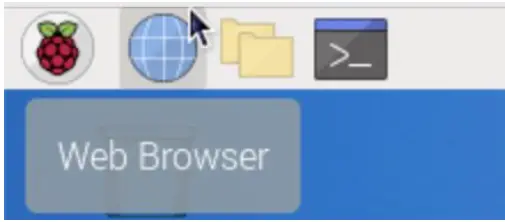
- astarbox.co.uk वरून सॉफ्टवेअर डाउनलोड करा: https://www.astarbox.co.uk/software-download
ब्राउझर सॉफ्टवेअर डाउनलोड फोल्डरमध्ये ठेवेल. ते स्थापित करण्यासाठी, प्रथम टर्मिनल उघडा:

टर्मिनल विंडोमध्ये, टाइप करा:
- सीडी डाउनलोड
त्यानंतर रिटर्न. हे डाउनलोड फोल्डरमध्ये cd (निर्देशिका बदला) करेल. याची नोंद घ्या fileयुनिक्समध्ये नाव पूर्ण करणे चांगले कार्य करते - जर तुम्ही cd Dow टाइप केले आणि नंतर टॅब की दाबली, तर fileनाव स्वयंपूर्ण होईल.
एकदा फोल्डरमध्ये टाइप करा:
- ls म्हणून*
हे सर्व यादी होईल files "as" ने सुरू होईल आणि सॉफ्टवेअर योग्य ठिकाणी असल्याची पुष्टी करेल. सॉफ्टवेअर ए मध्ये असेल file astarbox_1.6.tar म्हणतात (लक्षात ठेवा की आवृत्ती क्रमांक भविष्यात बदलू शकतो). हे एक संग्रह आहे file फॉरमॅट त्यामुळे files प्रथम काढणे आवश्यक आहे. प्रकार:
- tar xvf astarbox_1.6.tar
पुन्हा, fileनाव पूर्ण करणे मदत करू शकते. हे नवीन निर्देशिका astarbox तयार करेल. या निर्देशिकेत बदला:
- cd astarbox
द files आता स्थापित केले जाऊ शकते. प्रकार:
- ./install.sh
इन्स्टॉल स्क्रिप्ट हे करेल:
- AstarBox कमांड लाइन टूल्स आणि ग्राफिकल यूजर इंटरफेस स्थापित करा
- रास्पबेरी Pi ला 5A वीज पुरवठा सक्षम करा (परंतु AstroArch साठी खालील टिप पहा)
- USB कनेक्ट केलेल्या उपकरणांसाठी 1.6A मर्यादा सक्षम करा (डीफॉल्ट 0.6A आहे)
- AStarBox पॉवर सॉकेट्स नियंत्रित करणारा I2C इंटरफेस सक्षम करा.
- तुम्ही The Sky X इंस्टॉल केले असल्यास AStarBox TSX पॉवर कंट्रोलर प्लगइन इंस्टॉल करा
हा ग्राफिकल यूजर इंटरफेस डेस्कटॉपवर आयकॉन म्हणून दिसेल.

तुम्ही Pi Foundation RTC बॅकअप बॅटरी जोडली असल्यास, ही रिचार्जेबल आहे. तथापि, डीफॉल्टनुसार, बॅटरी चार्ज होत नाही आणि काही महिन्यांत काम करणे थांबवेल. आम्ही एक स्क्रिप्ट प्रदान केली आहे जी बॅटरी चार्जिंग सक्षम करेल. चेतावणी: तुम्ही पारंपरिक बटण बॅटरी वापरत असल्यास हे सक्षम करू नका कारण रिचार्ज करणे धोकादायक असू शकते. अधिकृत बॅटरी रिचार्जेबल आहे.
बॅटरी चार्जिंग सक्षम करण्यासाठी, टाइप करा:
- ./batcharge.sh
बदल प्रभावी होण्यासाठी install.sh किंवा batcharge.sh चालवल्यानंतर तुम्हाला तुमचा AstarBox रीबूट करावा लागेल.
तुम्ही AstroArch वापरत असल्यास अतिरिक्त माहिती: AStarBox वापरकर्ता इंटरफेस Python tk पॅकेज वापरतो; हे बहुतेक OS वितरणांवर स्थापित केले आहे, परंतु AstroArch वर नाही. हे स्थापित करण्यासाठी, तुमचा AStarBox इंटरनेटशी कनेक्ट करा, कन्सोल विंडो उघडा आणि AstroArch अद्ययावत असल्याची खात्री करा. प्रकार:
- अद्यतन-अस्त्रोर्क
हे पूर्ण होण्यासाठी थोडा वेळ लागेल आणि तुम्हाला ठराविक बिंदूंवर इंस्टॉलेशन मंजूर करणे आवश्यक आहे. डाउनलोड अयशस्वी होऊ शकतात. असे झाल्यास, update-astroarch कमांड पुन्हा करा. पूर्ण झाल्यावर, टाइप करा:
- sudo pacman -S tk
तुम्हाला पासवर्ड (ॲस्ट्रो) विचारला जाईल. हे tk पॅकेज स्थापित करेल आणि AStarBox वापरकर्ता इंटरफेस चालवण्यास अनुमती देईल.
लक्षात ठेवा की AstroArch RTC बॅकअप बॅटरी चार्जिंग बाय डीफॉल्ट सक्षम करते, त्यामुळे batcharge.sh चालवण्याची गरज नाही. तुम्ही फक्त रिचार्ज करण्यायोग्य बॅटरी वापरत असल्याची खात्री करा कारण मानक बॅटरी चार्ज करण्याचा प्रयत्न केल्याने सुरक्षिततेच्या समस्या उद्भवू शकतात.
शेवटी, AStarBox रास्पबेरी पाईला 5A पर्यंत पॉवर पुरवण्यासाठी डिझाइन केले आहे. डीफॉल्टनुसार, फक्त 3A स्वीकारले जाईल. तथापि, हे बदलण्यासाठी आदेश, rpi-eeprom-config मुलभूतरित्या AstroArch सह वितरित केले जात नाही. अधिक माहिती आणि संभाव्य उपायांसाठी “इंस्टॉलिंग एस्ट्रोआर्क मार्गदर्शक” पहा.
ग्राफिकल यूजर इंटरफेस
रीबूट केल्यानंतर, AStarBox पॉवर पोर्टसाठी नियंत्रणे दर्शविण्यासाठी AStarBox चिन्हावर डबल क्लिक करा:

रेडिओ बटणावर क्लिक केल्याने पॉवर चालू आणि बंद होईल. दव हीटर्सकडे जाणाऱ्या शक्तीचे प्रमाण स्लाइडरद्वारे नियंत्रित केले जाते. येथे पोर्ट 2 आणि 4 चालू आहेत, तर ड्यू 1 सुमारे 50% पॉवरवर आहे आणि ड्यू 2 बंद आहे. कंट्रोल पॅनल इनपुट व्हॉल्यूम देखील दाखवतेtage पोर्ट आणि दव नियंत्रक क्रमांक AStarBox केसशी संबंधित आहेत:

नावे देखील संपादित केली जाऊ शकतात. नावावर डबल क्लिक करा आणि पोर्ट ज्या उपकरणाची शक्ती देईल त्याचे नाव प्रविष्ट करा.

तुम्ही पूर्ण केल्यावर, नाव सेव्ह करण्यासाठी रिटर्न दाबा. तुम्ही हे सर्व पॉवर आणि दव हीटर पोर्टसाठी करू शकता:

नावे आणि शक्ती राज्ये कायम आहेत. तुम्ही तुमचा AStarBox चालू करता तेव्हा, पॉवर स्टेटस त्यांच्या शेवटच्या सेटिंग्जमध्ये रिस्टोअर केल्या जातील. या प्रकरणात, ASI1600MCPro, Lakeside Focuser आणि AstroTrac360 चालू केले जातील, FSQ85 दव हीटर सुमारे 65% पॉवरवर सेट केले जाईल आणि कॅमेरा हीटर बंद केला जाईल.
लक्षात घ्या की तुम्ही AStarBox रीबूट किंवा बंद केल्यास पॉवर बंद होत नाही. तुम्ही वीज पुरवठा खंडित करेपर्यंत वीज चालू राहील.
कमांड लाइन टूल्स
प्रतिष्ठापन प्रक्रिया दोन कमांड लाइन साधने देखील स्थापित करते. astarbox_port पोर्ट्सच्या नियंत्रणास अनुमती देते, astarbox_volt वर्तमान इनपुट व्हॉल्यूमचा अहवाल देईलtage.
- astarbox_port
ही कमांड पॉवर पोर्टची स्थिती किंवा टक्केवारी दोन्ही सेट करण्यासाठी वापरली जाऊ शकतेtagदव हीटर्ससाठी शक्तीचे e.
आज्ञा
- astarbox_port 1 चालू
- astarbox_port 3 बंद
पोर्ट 1 साठी पॉवर चालू करेल आणि पोर्ट 3 साठी बंद करेल. क्रमांकन GUI सारखे आहे आणि बॉक्सवरील क्रमांकाशी जुळते (वरील आकडे पहा).
कमांड बदलाची पुष्टी करण्यासाठी आउटपुट देखील तयार करेल:
- PCA9685 पॉवर पोर्ट 1 स्थिती चालू वर सेट करत आहे
PCA9685 हे इलेक्ट्रॉनिक उपकरण आहे जे बंदर स्थिती नियंत्रित करते.
दव सॉकेट्समध्ये शक्तीचे प्रमाण समायोजित करण्यासाठी, कमांड वापरा उदा:
- astarbox_port pwm1 50
हे DEW1 पोर्टवरील उर्जेचे प्रमाण 50% वर सेट करेल. pwm हे तंत्र दव हीटरची शक्ती नियंत्रित करण्यासाठी वापरले जाते. टक्केtage हे 0 (बंद) ते 100 (पूर्णपणे चालू) पर्यंतचे पूर्णांक मूल्य आहे. DEW2 पोर्ट नियंत्रित करण्यासाठी pwm2 वापरा.
- astarbox_volt
या कमांडमध्ये कोणतेही पॅरामीटर्स नाहीत – ते इनपुट व्हॉल्यूमचा अहवाल देतेtage यंत्रास. हे वापरण्यासाठी, फक्त टाइप करा:
- astarbox_volt
एक सामान्य आउटपुट आहे:
- इनपुटवर 12.49 व्होल्ट
वारंवार विचारले जाणारे प्रश्न
- Q: मी AstroArch वर डीफॉल्ट 3A वरून 5A मध्ये वीज पुरवठा कसा बदलू शकतो?
- A: rpieprom-config कमांड डिफॉल्टनुसार AstroArch सह वितरित केली जात नाही. संभाव्य उपायांसाठी AstroArch स्थापित करण्याच्या मार्गदर्शकाचा संदर्भ घ्या.
- Q: AstroArch अपडेट दरम्यान मला समस्या आल्यास मी काय करावे?
- A: अपडेट-ॲस्ट्रोआर्क दरम्यान डाउनलोड अयशस्वी झाल्यास, कमांड पुन्हा करा. आवश्यक पॉईंट्सवर इंस्टॉलेशन मंजूर करण्याची खात्री करा.
कागदपत्रे / संसाधने
 |
AStarBox पॉवर कंट्रोल सॉफ्टवेअर [pdf] वापरकर्ता मार्गदर्शक पॉवर कंट्रोल सॉफ्टवेअर, कंट्रोल सॉफ्टवेअर, सॉफ्टवेअर |
